Revit想要分类填充墙体的界面一般采用的方法是直接在可见性/图形中修改墙体的截面图案。
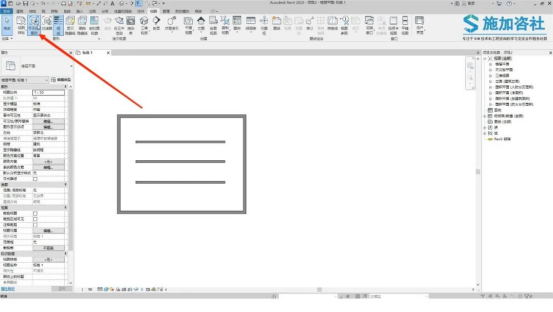
所有类型的墙体都会被修改到。像这里有两种不同类型的墙体,外墙包围着内墙,我们需要修改外墙的截面填充颜色跟内墙区分开来,该怎么办呢?只需要两步就能搞定。

第1步:新建外墙过滤器
点击属性面板中的可见性/图形替换旁的编辑按钮。
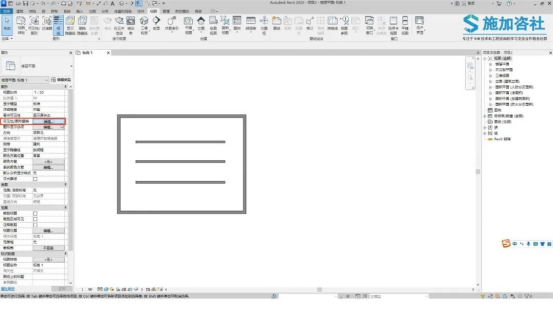
点击过滤器,点击编辑或新建。
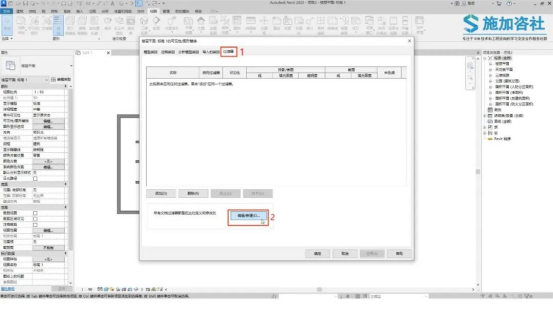
点击新建按钮,命名为外墙。
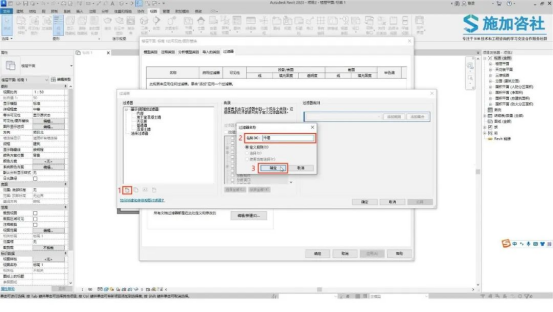
族类别下拉找到墙。
将无选择为类型名称,第二行第一个空白栏修改为包含,第二个空白栏输入为外墙。
这样子过滤器就能选中所有名称带外墙的墙体了,点击确定。
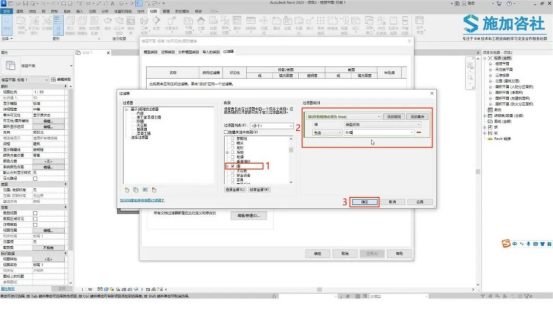
点击添加按钮。
添加刚刚我们新建的过滤器。
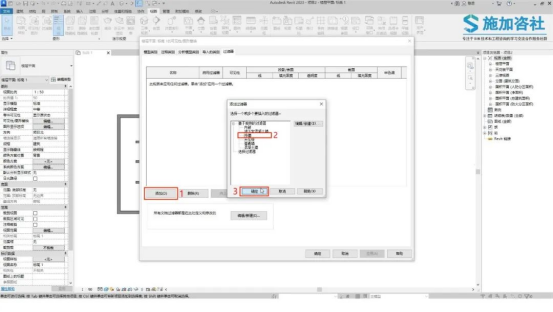
第2步:修改墙体截面填充
选中截面选项栏中的填充图案下的替换按钮,将填充图案修改为实体填充,将颜色修改为红色。点击确定。
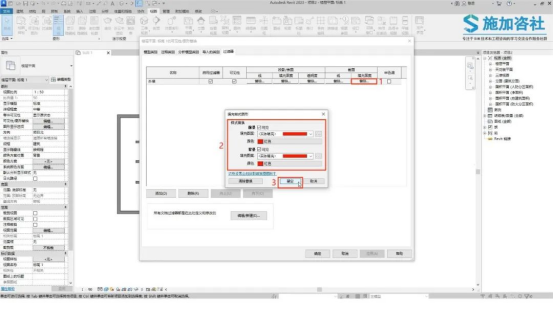
应用,确定,完成。
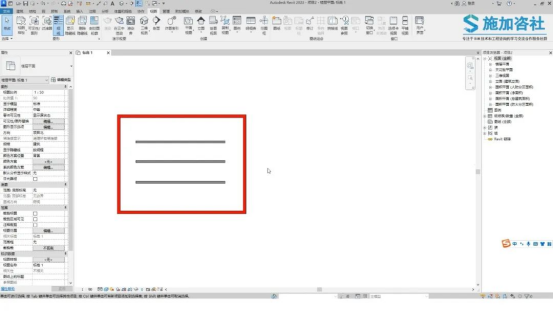
内容来源:施加咨社
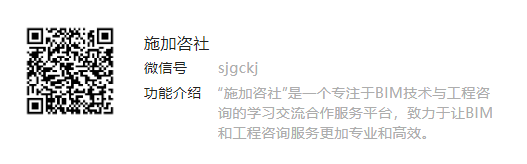
转载请注明来源本文地址:https://www.tuituisoft/blog/10526.html